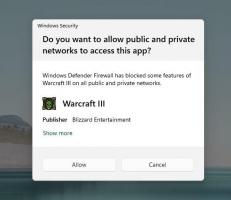როგორ გავხსნათ საქაღალდე ახალ ჩანართში Windows 10 File Explorer-ში
Windows 10-ის ბოლო ვერსიები მოიცავს Tabbed Shell-ის იმპლემენტაციას, რომელიც ცნობილია როგორც Sets. ის საშუალებას აძლევს აპების დაჯგუფებას ზუსტად ისე, როგორც ჩანართები ბრაუზერში. როდესაც Sets ჩართულია, მომხმარებელს შეუძლია დააკავშიროს ფანჯრები სხვადასხვა აპებიდან ჩანართების ხედში. აი, როგორ შეგიძლიათ გახსნათ საქაღალდე File Explorer-ში ახალ ჩანართში.
Sets-ის მთავარი იდეა არის მომხმარებლისთვის თქვენი სამუშაო სივრცის ეფექტურად ორგანიზების გზა: თქვენი გახსნილი ვებსაიტები ბრაუზერი, დოკუმენტები ტექსტის პროცესორში - ყველა აპლიკაცია, რომელიც დაკავშირებულია ერთ ამოცანასთან, შეიძლება დაჯგუფდეს ერთში ფანჯარა.
აქ არის ფუნქციის ოფიციალური განცხადება:
კომპლექტი: ყველა იმ ელემენტთან ერთად, რომელიც შედის ამოცანაში, ზოგჯერ საკუთარი თავის დარწმუნება, რომ დაიწყოთ, ყველაზე რთული ნაწილია. კომპლექტები დაგეხმარებათ შეინარჩუნოთ ვებგვერდები, დოკუმენტები, ფაილები და აპები დაკავშირებულები და დარჩეთ მხოლოდ ერთი დაწკაპუნებით. როდესაც დახურავთ ფაილს, რომელიც მოიცავს ჩანართების ჯგუფს, ჩვენ დაგეხმარებით ამ ჩანართების გაცოცხლებაში, შემდეგ ჯერზე, როცა გახსნით. იქნება ეს ის, რასაც აიღებთ მოგვიანებით ან რამდენიმე კვირაში, Sets შექმნილია იმისთვის, რომ დაგეხმაროთ მნიშვნელოვანი საკითხების ერთად შენარჩუნებაში.
დაამატეთ ჩანართები აპებში: საწვავის ნაკრების დასახმარებლად, აპების უმეტესობას შეეძლება აპისა და ვებ ჩანართების დამატება. როდესაც ირჩევთ ბმულს ელ.ფოსტის მსგავსი, ის გაიხსნება ახალ ჩანართში იმ აპის გვერდით, რომელსაც იყენებდით. აპში პლუსის (+) არჩევა გადაგიყვანთ ახალ ჩანართის გვერდზე, რომელიც დაგეხმარებათ გადახვიდეთ შემდეგ მდებარეობაზე. თქვენ შეიძლება უკვე იცით სად გსურთ წასვლა, ან უბრალოდ გჭირდებათ ცოტა შთაგონება. აქედან, თქვენ შეძლებთ მოძებნოთ თქვენი კომპიუტერი და ინტერნეტი, შეხვიდეთ მორგებულ არხებზე, გახსნათ ხშირად გამოყენებული ვებსაიტები და აპები და მიიღოთ შემოთავაზებები თქვენი ბოლო აქტივობის მიხედვით.
Windows 10-ში File Explorer-ის ახალ ჩანართში საქაღალდის გახსნის რამდენიმე გზა არსებობს.
საქაღალდის გასახსნელად ახალ ჩანართში File Explorer-ში, გააკეთეთ შემდეგი.
- უბრალოდ დააჭირეთ Ctrl + თ გასაღებები. იხ აყენებს კლავიატურის მალსახმობებს Windows 10-ში.
- ან დააწკაპუნეთ საქაღალდეზე მარჯვენა ღილაკით და აირჩიეთ გახსენით ახალ ჩანართში კონტექსტური მენიუდან.
- დაბოლოს, შეგიძლიათ დააწკაპუნოთ File ბრძანებაზე Ribbon UIდა აირჩიე გახსენით ახალი ფანჯარა > გახსენით ახალი ჩანართი.
თქვენ მიიღებთ ასეთ რამეს:
შენიშვნა: Sets ფუნქციის საბოლოო ვერსია შეიძლება მოყვეს Windows 10 Redstone 5. ეს შეიძლება შეიცვალოს, თუ მაიკროსოფტი პრიორიტეტად მიანიჭებს Sets ფუნქციას Redstone 4-თან ერთად გაგზავნას, მაგრამ ამ სტატიის დაწერის დღიდან, ეს ასე არ არის. ასევე, Sets-ის სახელი შეიძლება შეიცვალოს საბოლოო გამოშვებაში.
შეიძლება დაგაინტერესოთ კითხვა როგორ ჩართოთ ან გამორთოთ ნაკრები Windows 10-ში.